- โปรแกรมฟรี EaseUS
- Data Recovery Wizard Free
- Todo Backup Free
- Partition Master Free
ทำไมต้องใช้โปรแกรมโคลน Kingston SSD
ไดรฟ์โซลิดสเตท หรือ ที่เรียกว่า SSD ได้รับการออกแบบโดยไม่มีชิ้นส่วนที่เคลื่อนไหว ทำให้มีความทนทาน และ เชื่อถือได้มากกว่าฮาร์ดไดรฟ์แบบเดิม สำหรับเดสก์ท็อป และ แล็ปท็อป ไดรฟ์โซลิดสเทตจาก Kingston สามารถทดแทนได้อย่างสมบูรณ์แบบ หากคุณวางแผนที่จะอัพเกรดฮาร์ดไดรฟ์ ที่มีอายุการใช้งานได้ยาวนาน เช่น Kingston A400 SSD จะทำให้ระบบของคุณตอบสนองมากขึ้น เพื่อให้คอมพิวเตอร์ของคุณสามารถบู๊ต และ ปิดเครื่องได้เร็วขึ้น, โหลดแอปพลิเคชันได้เร็วขึ้น และ ใช้งานพีซีได้เงียบขึ้น
คุณต้องใช้ โปรแกรม Kingston cloning เมื่อไหร่?:
- - อัพเกรดดิสก์เป็นดิสก์ Kingston ที่ใหญ่ขึ้น
- - อัพเกรด HDD เป็น Kingston SSD
- - สำรองข้อมูลดิสก์โดยข้อมูลไม่สูญหาย
- - ย้ายระบบปฏิบัติการไปยัง Kingston SSD โดยไม่ต้องติดตั้งใหม่
ดาวน์โหลดโปรแกรมโคลน Kingston ที่ดีที่สุด
คุณอาจสงสัยว่า โปรแกรมโคลน Kingston ที่คนใช้กันมากคือโปรแกรมอะไร? . EaseUS Todo Backup เป็นโปรแกรมสำรองข้อมูลที่ได้รับความนิยมสูงสุดและดีที่สุด ซึ่งทำงานได้อย่างราบรื่น 100% บนการโคลน HDD ไป Kingston SSD
โปรแกรมสำรองข้อมูล EaseUS มีฟังก์ชันที่น่าทึ่งดังต่อไปนี้:
- - สำรองระบบ, ไฟล์, ดิสก์ และ พาร์ติชัน
- - รองรับการสำรองข้อมูลแบบเต็ม, การสำรองข้อมูลส่วนเพิ่มและการสำรองข้อมูลส่วนต่าง
- - โคลน Kingston SSD หรือ HDD ด้วยการคลิก
- - รุ่นโปรช่วยให้ผู้ใช้สามารถย้ายข้อมูล Windows 10 ไปยัง Kingston SSD
นอกเหนือจากการเป็นโปรแกรมโคลนสำหรับ Kingston แล้วเครื่องมือนี้ยังได้รับการต้อนรับจากผู้ใช้ Samsung SSD เนื่องจากให้การย้ายข้อมูล Samsung ที่ง่าย และ รวดเร็ว ดังนั้นให้ดาวน์โหลด EaseUS Todo Backup และ ทำตามคำแนะนำทีละขั้นตอนด้านล่างเพื่อดำเนินการย้ายข้อมูลจาก ไปยัง Kingston
下载按钮
วิธีใช้โปรแกรมโคลนจาก Kingston เพื่อโคลน HDD เป็น SSD
ตอนนี้ให้เชื่อมต่อ Kingston SSD ของคุณเข้ากับคอมพิวเตอร์ของคุณและตรวจสอบให้แน่ใจว่า Windows สามารถตรวจพบและรู้จัก SSD ได้ จากนั้นทำตามขั้นตอนด้านล่างนี้เพื่อโคลน HDD ไปยัง Kingston SSD ด้วยโปรแกรมโคลนดิสก์ EaseUS
คุณสามารถใช้เพื่อโคลน HDD ขนาดใหญ่ไปยัง Kingston SSD ขนาดเล็กได้ตราบเท่าที่พื้นที่การใช้งานบน HDD น้อยกว่าหรือเท่ากับขนาด SSD
ขั้นตอนที่ 1. บนหน้าหลัก ให้หาและคลิก "Tools" ที่คุณจะเห็นคำสั่งในการโคลนและการใช้งานอื่นๆ
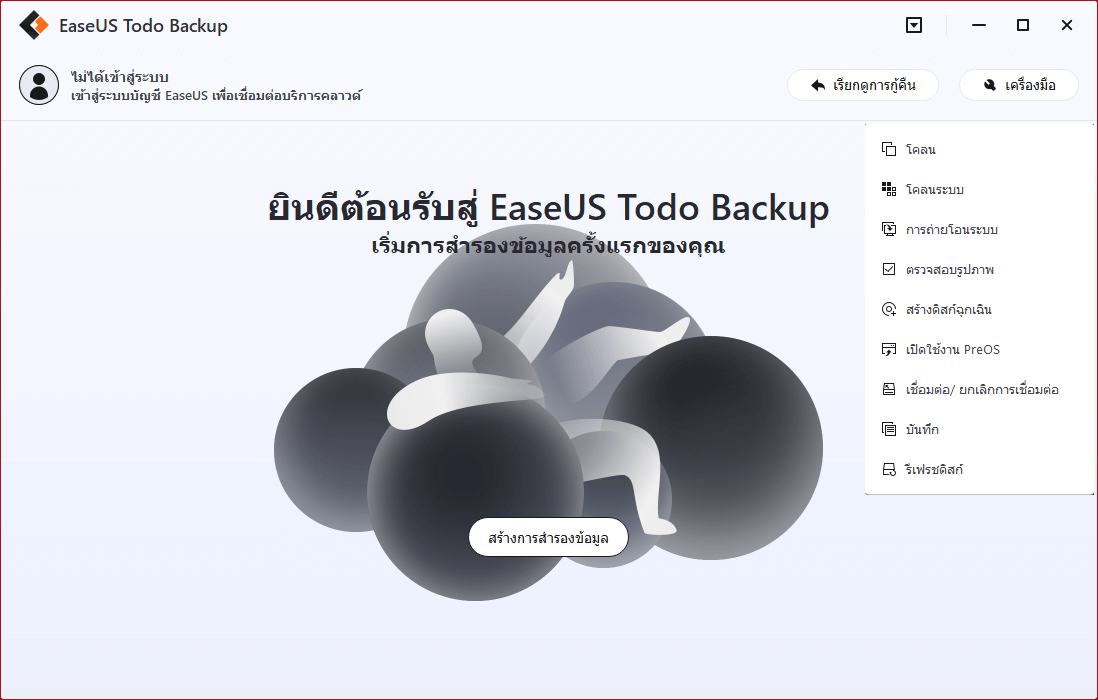
ขั้นตอนที่ 2. EaseUS Todo Backup จะเลือกบู๊ตพาร์ทิชั่น และพาร์ทิชั่นระบบอัตโนมัติ เลือกดิสก์เป้าหมาย และคลิก "Next"
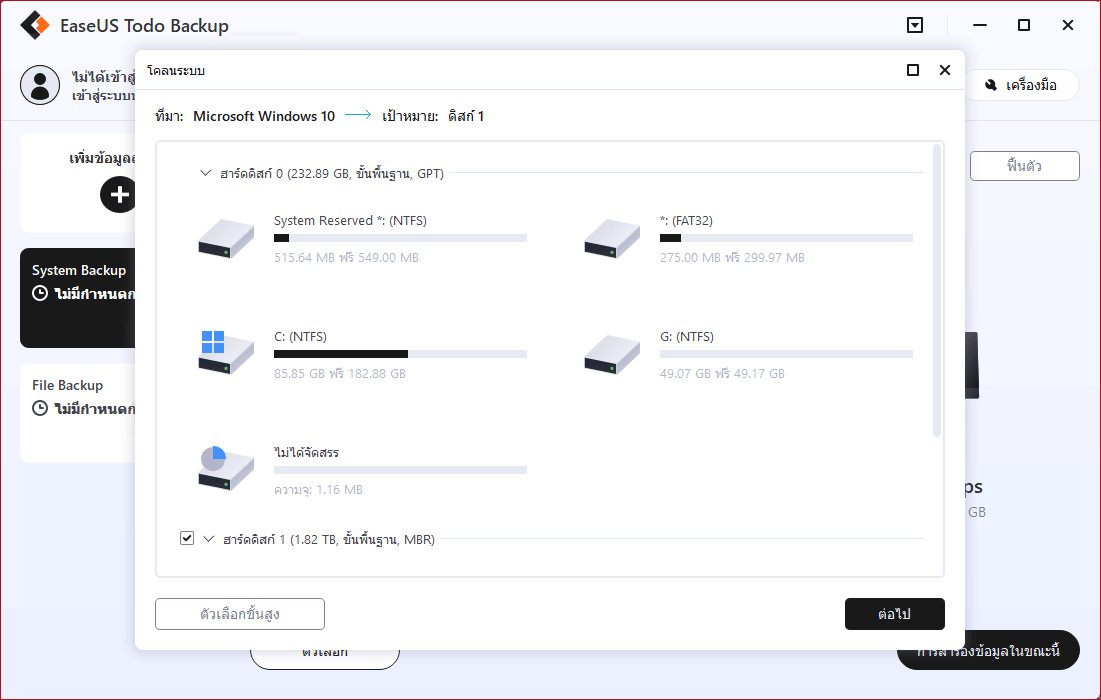
ขั้นตอนที่ 3. ถ้าดิสก์เป้าหมายเป็น SSD, ให้เลือก "Optimize for SSD" ที่อยู่ใน Advanced options แล้วเลือก "Create a portable Windows USB Drive" ถ้าคุณต้องการสร้างระบบปฏิบัติการบน USB พกพา
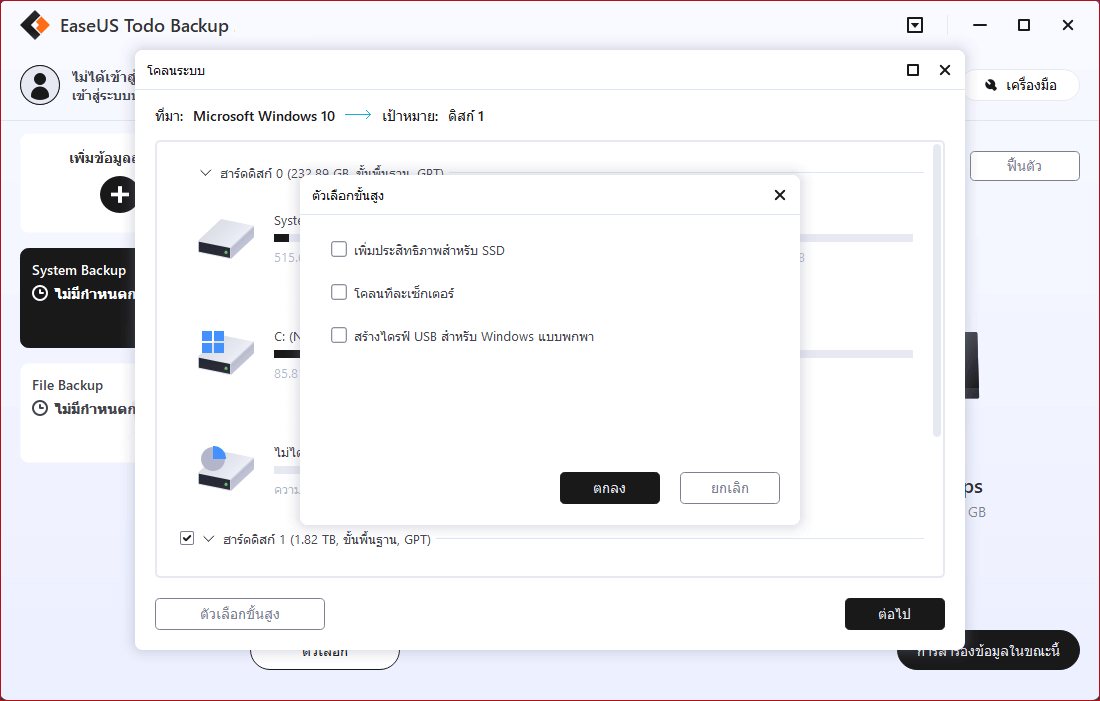
ขั้นตอนที่ 4. คลิก "Proceed" เพื่อเริ่มการโคลน
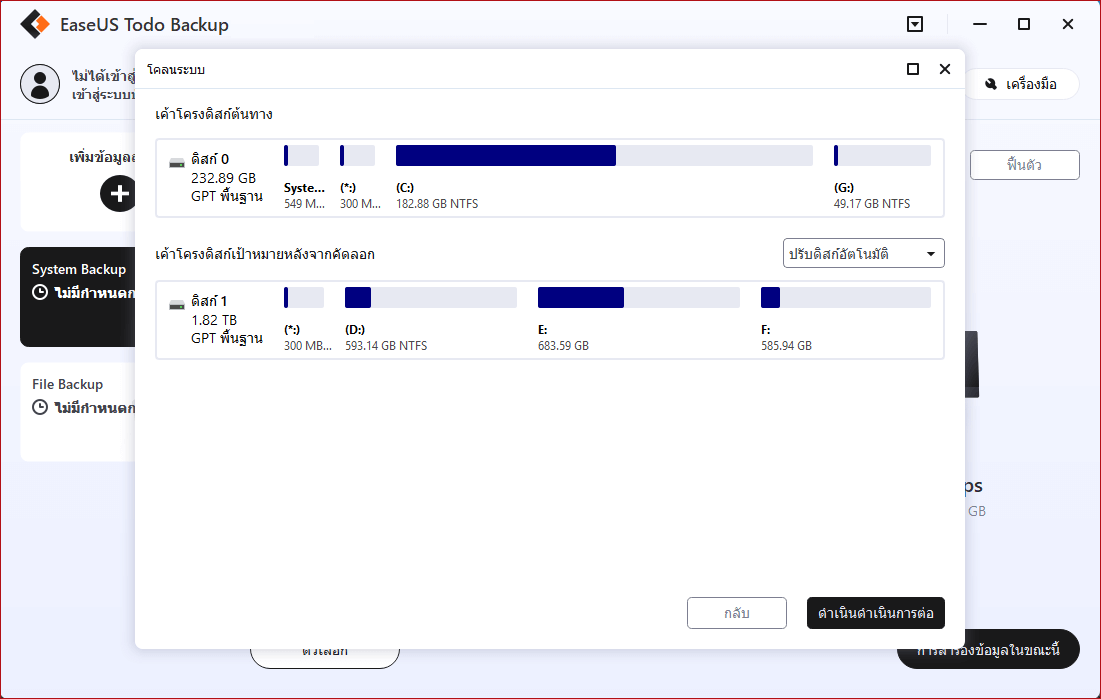
下载按钮
ย้ายระบบปฏิบัติการไปยัง Kingston SSD โดยไม่ต้องติดตั้ง Windows ใหม่
หากคุณต้องการย้าย Windows 10 ไปยัง Kingston โดยไม่ต้องติดตั้งระบบปฏิบัติการใหม่คุณสามารถใช้โปรแกรม รุ่นโปร ของ EaseUS Todo Backup เพื่อทำการโคลน ระบบปฏิบัติการ
ขั้นตอนที่ 1. บนหน้าหลัก ให้หาและคลิก "Tools" ที่คุณจะเห็นคำสั่งในการโคลนและการใช้งานอื่นๆ
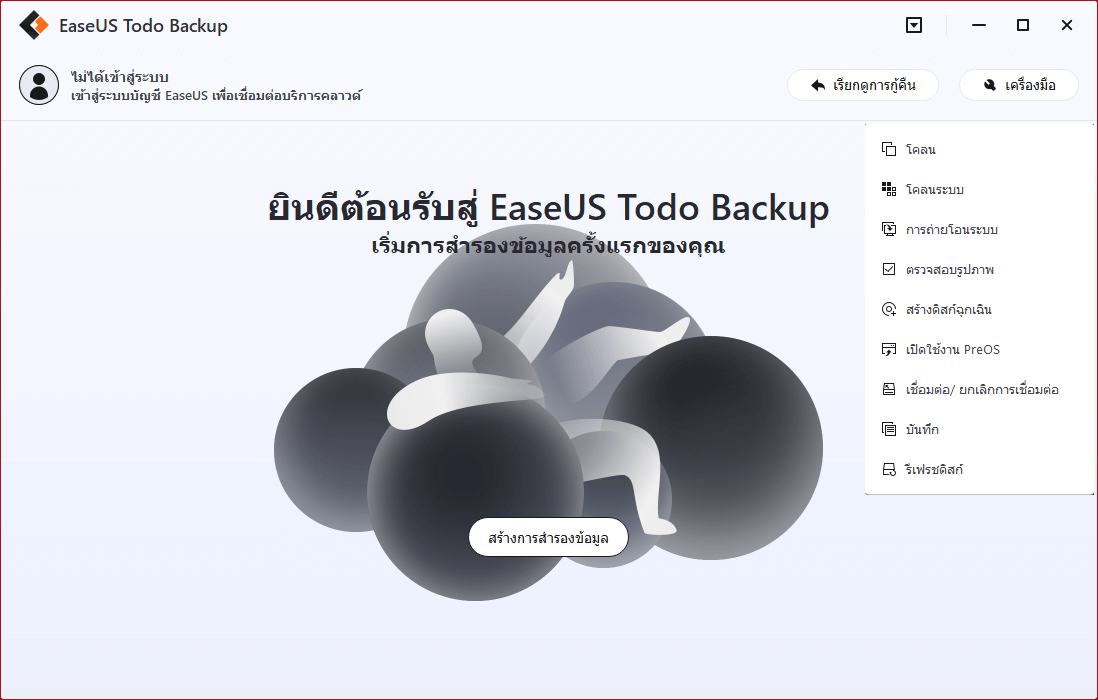
ขั้นตอนที่ 2. EaseUS Todo Backup จะเลือกบู๊ตพาร์ทิชั่น และพาร์ทิชั่นระบบอัตโนมัติ เลือกดิสก์เป้าหมาย และคลิก "Next"
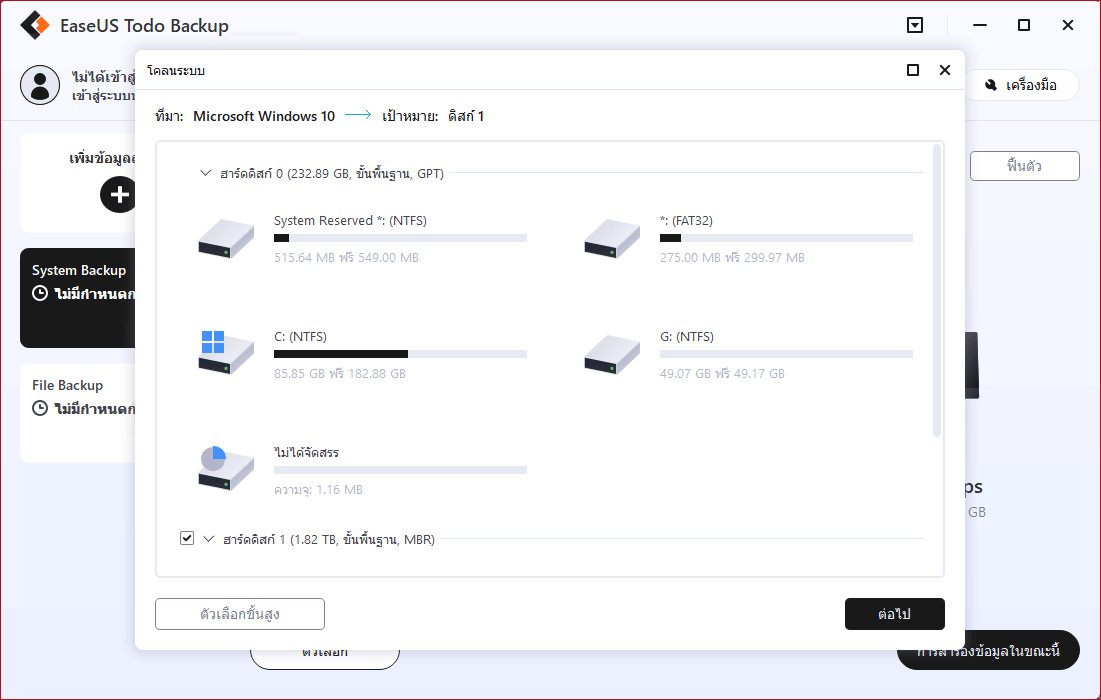
ขั้นตอนที่ 3. ถ้าดิสก์เป้าหมายเป็น SSD, ให้เลือก "Optimize for SSD" ที่อยู่ใน Advanced options แล้วเลือก "Create a portable Windows USB Drive" ถ้าคุณต้องการสร้างระบบปฏิบัติการบน USB พกพา
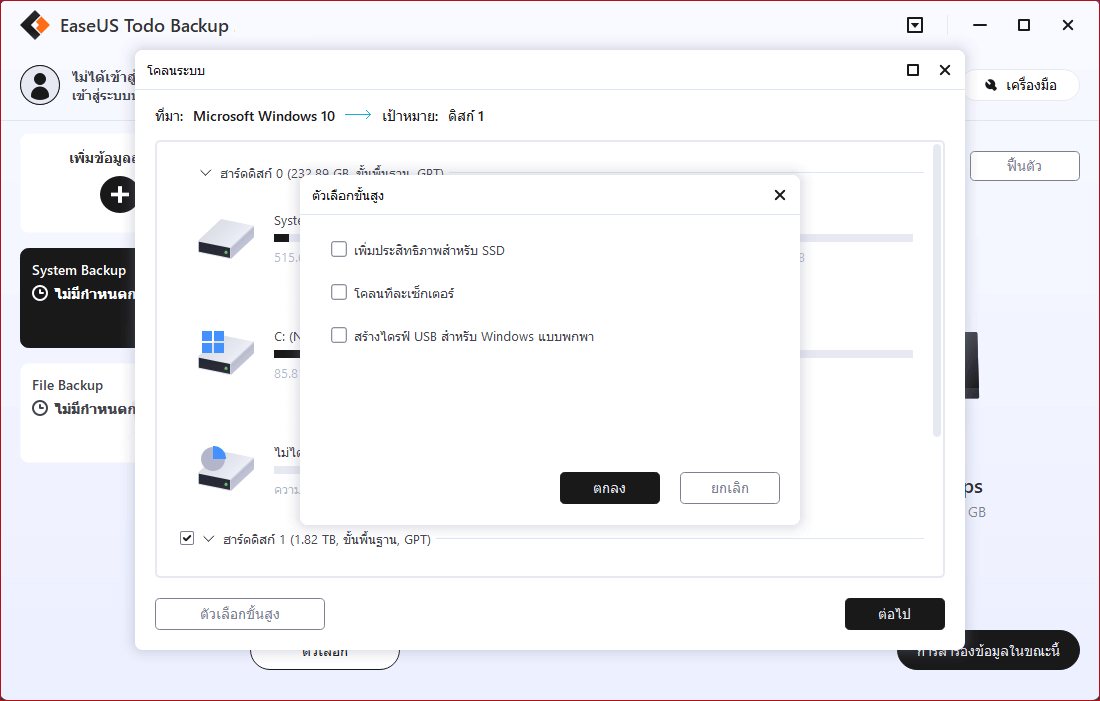
ขั้นตอนที่ 4. คลิก "Proceed" เพื่อเริ่มการโคลน
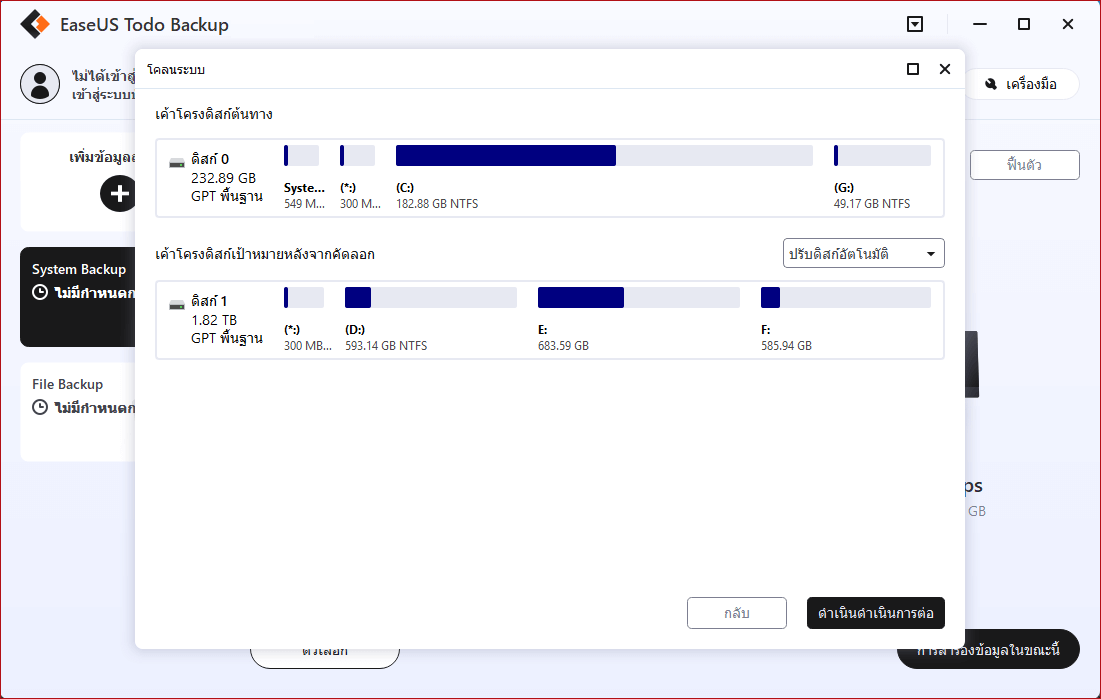
บทสรุป
ในบทความนี้ เราจะแสดงวิธีการโคลน HDD ไปยัง Kingston SSD ด้วยโปรแกรมโคลน Kingston SSD ระดับมืออาชีพ - EaseUS Todo Backup หากคุณต้องการโคลนดิสก์ SSD หรือทำการโอนย้ายระบบปฏิบัติการให้ดาวน์โหลดโปรแกรมโคลนจาก Kingston เพื่อลองใช้งาน
下载按钮
คำถามที่พบบ่อยเกี่ยวกับโปรแกรม โคลนคิงส์ตัน
ต่อไปนี้เป็นหัวข้อยอดนิยมที่เกี่ยวข้องกับโปรแกรม Kingston SSD อ่านคำตอบสั้น ๆ สำหรับปัญหาเหล่านี้
Kingston SSD มีโปรแกรมโคลนหรือไม่?
ไดรฟ์โซลิดสเทตของ Kingston ไม่ได้มีโปรแกรมโคลนไดรฟ์ หรือ สายเคเบิล SATA หากคุณต้องการโปรแกรมโคลนจาก Kingston คุณสามารถไปที่ EaseUS Todo Backup เป็นโปรแกรมที่ ช่วยให้คุณสามารถโคลน HDD ไปยัง Kingston SSD ด้วยเค้าโครงดิสก์ (Disk Layout) เดียวกัน โปรแกรมการย้ายข้อมูลจาก Kingston ช่วยให้คุณสามารถโคลน HDD ขนาดใหญ่ไปยัง SSD ขนาดเล็กได้
ฉันจะโคลนฮาร์ดไดรฟ์ของฉันไปยัง Kingston SSD ได้อย่างไร?
ในการโคลนฮาร์ดไดรฟ์ไปยัง Kingston SSD อย่างง่ายดาย และ รวดเร็วให้ลองใช้โปรแกรมโคลน SSD EaseUS :
ขั้นตอนที่ 1. ดาวน์โหลดและเปิดใช้งาน EaseUS Todo Backup แล้วเลือก "โคลน"
ขั้นตอนที่ 2. เลือกแหล่งที่มาของฮาร์ดไดรฟ์ที่คุณจะโคลน คลิก "ถัดไป"
ขั้นตอนที่ 3. เลือก Kingston SSD เป็นดิสก์ปลายทาง ในจุดนี้เลือก SSD หากต้องการปรับปรุงประสิทธิภาพ SSD จากการโคลนให้เลือกตัวเลือก "เพิ่มประสิทธิภาพสำหรับ SSD" ใน "ตัวเลือกขั้นสูง" คลิก"ตกลง"> "ถัดไป"
ชั้นตอนที่ 4. ดูตัวอย่างเค้าโครงดิสก์แล้วคลิก "ดำเนินการต่อ" เพื่อเริ่มการโคลน HDD ไปยัง Kingston SSD
โปรแกรมไหนดีที่สุดในการโคลนฮาร์ดไดรฟ์?
โปรแกรมที่ดีที่สุดในการโคลนฮาร์ดไดรฟ์ - คือ EaseUS Todo Backup
โปรแกรมโคลนฮาร์ดไดรฟ์ชั้นนำอื่น ๆ ได้แก่ :
- Acronis True Image
- Clonezilla
- Paragon Drive Copy Professional
- Active@ Disk Image
- Iperius Backup
- Symantec Ghost Solution Suite
- DriveImage XML
- O&O Disk Image
Kingston SSDNow คืออะไร?
การเปลี่ยนฮาร์ดไดรฟ์ด้วย Kingston SSDNow V300 หรือ Kingston SSDNow A400 โซลิดสเทตไดรฟ์ เป็นวิธีที่คุ้มค่าที่สุดในการปรับปรุงประสิทธิภาพของคอมพิวเตอร์ และ การตอบสนองของระบบของคุณอย่างมาก คุณสามารถใช้โปรแกรมโคลน Kingston SSD ที่เชื่อถือได้เพื่อโคลน HDD ไปยัง SSD ได้อย่างมีประสิทธิภาพ
บทความที่เกี่ยวข้อง
-
วิธีสร้าง usb ที่สามารถบู๊ตได้, CD / DVD, และ ISO อิมเมจด้วยโปแกรมสำรอง
 Suchat/2022-09-21
Suchat/2022-09-21 -
รีเซ็ต Lenovo โน๊ตบุ๊คด้วย OneKey Recovery โดยที่ข้อมูลไม่สูญหาย
/2022-09-21
-
 Suchat/2022-09-21
Suchat/2022-09-21 -
ดาวน์โหลด Lenovo OneKey Recovery ฟรีสำหรับ Windows 10 64 บิต / 32 บิต
 Suchat/2022-09-21
Suchat/2022-09-21

EaseUS Todo Backup
โปรแกรมอัจฉริยะสำหรับสำรองไฟล์และคอมพิวเตอร์ของคุณบน Windows 10/8/7.
ดาวน์โหลดฟรี